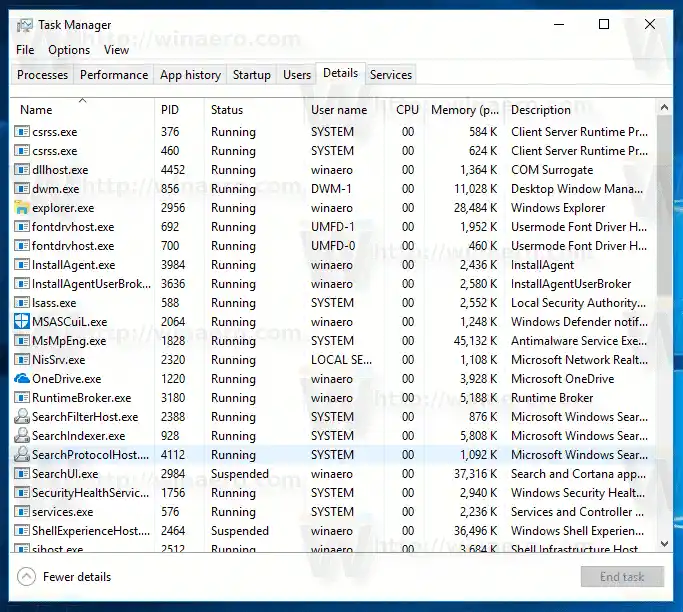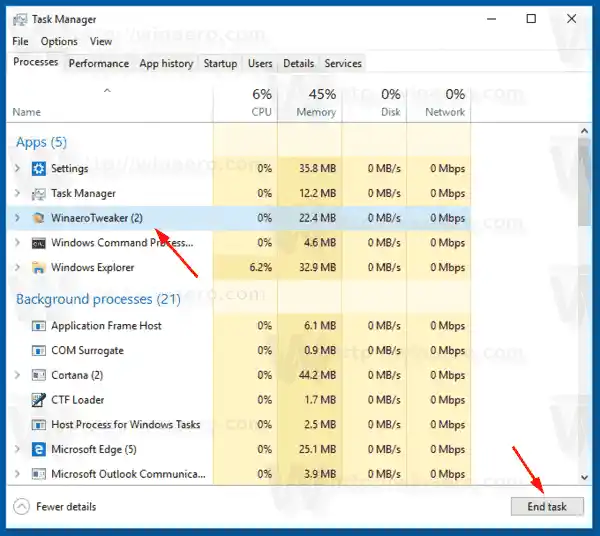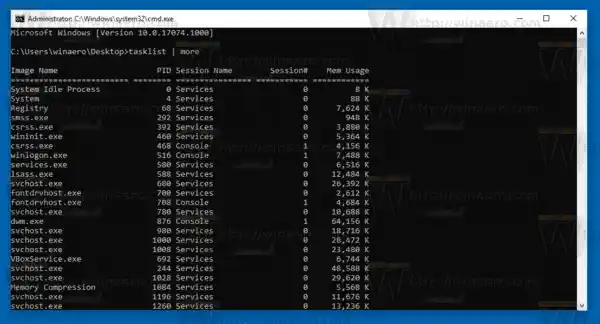Če se aplikacija neha odzivati, porabi veliko sistemskih virov ali se obnaša nepričakovano in vam ne dovoli, da bi jo zaprli, boste morda želeli zaustaviti njen postopek, da na silo zaprete aplikacijo. Tradicionalno je Windows dovoljeval uporabo upravitelja opravil in ukaznega poziva za ta opravila. Poleg teh metod lahko uporabite PowerShell. Evo kako.
Če želite uničiti proces v sistemu Windows 10, naredite naslednje.
- Odprite upravitelja opravil.
- V spodnjem desnem kotu kliknite »Več podrobnosti«, da vstopite v način celotnega pogleda.

- Na seznamu aplikacij izberite želeno aplikacijo.
- Kliknite naKončaj nalogoali pritisnite tipko Del na tipkovnici.
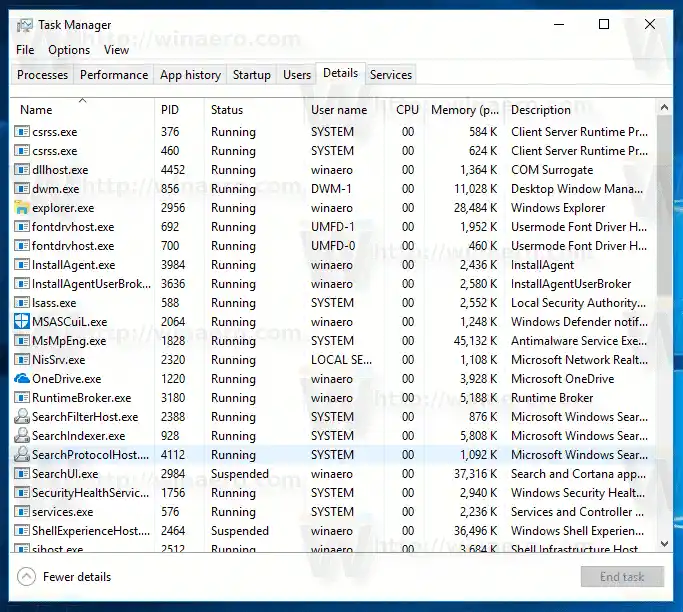
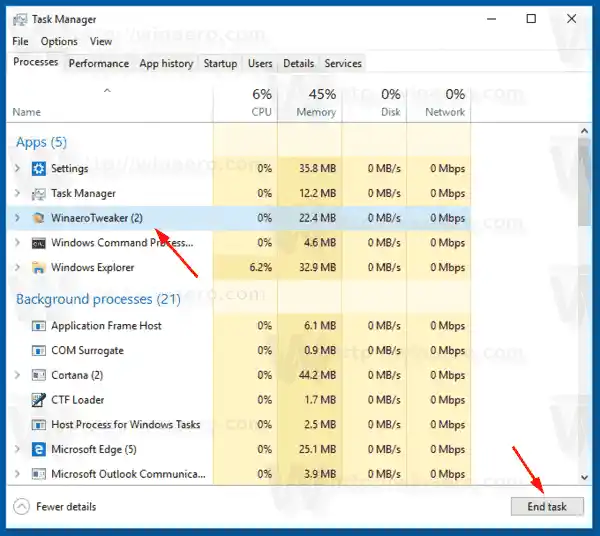
Končali ste.
To je najbolj znana metoda upravitelja opravil.
Opomba: Enako lahko storite na zavihku Podrobnosti. To je poseben zavihek, ki navaja imena procesov namesto imen aplikacij. Tam lahko izberete postopek na seznamu in kliknete naKončaj postopekali pritisnite tipko Del.
Uporaba gumba Končaj opravilo pomeni, da Windows najprej poskuša preveriti za določeno časovno omejitev, ali se je proces res prenehal odzivati, in poskuša zbrati zrušitev ali izpis pomnilnika procesa. Nato prekine aplikacijo.
Nasvet: zelo priporočamo, da preberete članek Kako hitro končati postopek z upraviteljem opravil v sistemu Windows 10, da se naučite vseh trikov upravitelja opravil. Prav tako lahko dobite klasično aplikacijo Upravitelj opravil v sistemu Windows 10 za končanje procesov ali opravil.
Druga klasična metoda za zaprtje procesa je orodje konzolenalogo. Prihaja v paketu s sodobnimi različicami sistema Windows.
Vsebina skriti Ubijte proces z uporabo Taskkill Ubijte proces z lupino PowerShellUbijte proces z uporabo Taskkill
Opomba: nekateri procesi se izvajajo kot skrbnik (povišan). Če jih želite ubiti, morate odpreti povišan primerek ukaznega poziva.
- Odprite ukazni poziv kot trenutni uporabnik ali kot skrbnik.
- Vrstaseznam opravilza ogled seznama izvajajočih se procesov in njihovih PID-jev. Ker je seznam lahko zelo dolg, lahko z ukazom več uporabite navpični znak.|_+_|
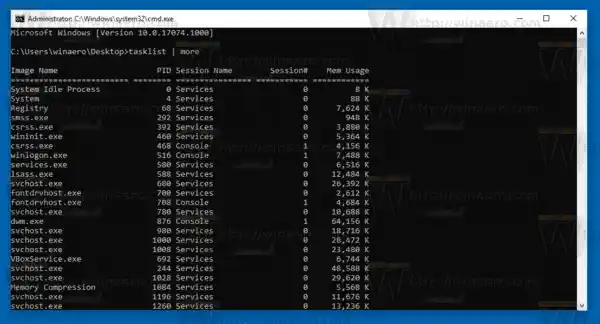
- Če želite uničiti proces z njegovim PID-om, vnesite ukaz:|_+_|
- Če želite uničiti proces z njegovim imenom, vnesite ukaz|_+_|
Na primer, če želite uničiti proces z njegovim PID-om:
|_+_|
Če želite uničiti proces z njegovim imenom:

Taskkill podpira veliko uporabnih možnosti, ki jih lahko uporabite za prekinitev aplikacij. Lahko se jih naučite tako, da ga zaženete na naslednji način: |_+_|. Z uporabo taskkill lahko v sistemu Windows 10 zaprete vsa opravila, ki se ne odzivajo.
Ubijte proces z lupino PowerShell
Opomba: Če želite uničiti proces, ki se izvaja s povišanimi pravicami, morate PowerShell odpreti kot skrbnik.
- Odprite PowerShell. Po potrebi ga zaženite kot skrbnik.
- Vnesite ukaz |_+_| da vidite seznam tekočih procesov.
- Če želite uničiti proces z njegovim imenom, izvedite naslednji cmdlet:|_+_|
- Če želite uničiti proces z njegovim PID-om, zaženite ukaz:|_+_|
Primeri:
Ta ukaz bo zaprl proces notepad.exe.

Naslednji ukaz bo zaprl proces s PID 2137.
|_+_|Če morate uničiti aplikacijo Store, glejte ta članek:
Kako prekiniti aplikacije Store v sistemu Windows 10
To je vse.